

Hintergrundbilder gibt es in verschiedenen Größen. Wenn Sie ein Bild mögen und es ein gutes HD-Bild ist, können Sie es auf einem großen Bildschirm verwenden, auch wenn es nicht die richtige Größe hat. Windows kann ein Bild so strecken, dass es den Bildschirm ausfüllt, und normalerweise macht es einen guten Job. Manchmal funktioniert es jedoch nicht und das Bild wird am falschen Ende abgeschnitten. Am besten passen Sie die Größe eines Bildes an Ihren Desktop an. Das ist die beste Methode, um ein Bild auf ein Desktop-Hintergrundbild zu skalieren.
Bevor Sie die Größe eines Bildes auf ein Desktop-Hintergrundbild ändern, müssen Sie wissen, welche Größe es haben soll. Dies ist kein One-Size-passt für alle Deal. Du schneidest und skalierst ein Bild für deinen Bildschirm. Es handelt sich um einen benutzerdefinierten Job, verwenden Sie also die Auflösung Ihres Bildschirms.
Öffnen Sie die App "Einstellungen" und wechseln Sie zur Gruppe Systemeinstellungen. Wählen Sie die Registerkarte Anzeige und sehen Sie sich den Wert an, der im Dropdown-Menü Auflösung festgelegt wurde. Das ist die Größe, die ein Bild haben sollte, damit es perfekt zu Ihrem Bildschirm passt.
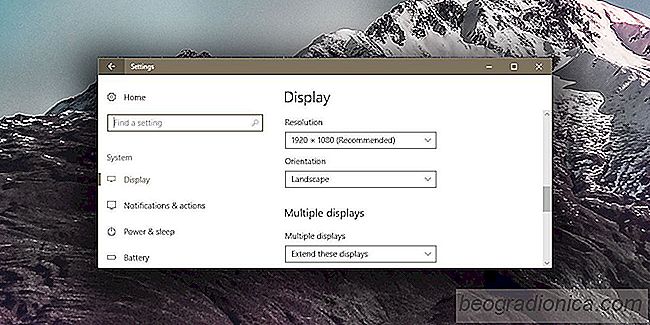
Dafür verwenden wir ein Bild von Unsplash-Benutzer John Fowler @wildhoney. Dieses Bild ist 4288x4800px. Die Breite ist kleiner als die Höhe, daher ist sie für den durchschnittlichen Monitor, der normalerweise auf die Landschaft ausgerichtet ist, schlecht geeignet. Es gibt zwei Möglichkeiten, ein Bild so zu behandeln. Größenänderung, Zuschneiden oder beides.
Sie können die Größe des Bildes ändern und seine Breite auf 1920px ändern. Die Höhe ändert sich proportional und es wird nicht 1080px sein. Wenn Sie es als Hintergrundbild festlegen, wird ein Teil davon noch ausgeblendet. Wenn dies akzeptabel ist, verwenden Sie IrfanView, um die Größe des Bildes zu ändern und es als Hintergrundbild festzulegen.

10 Dinge, um Ihr System fĂĽr ein Windows 10 Feature Update vorzubereiten
Das nächste große Windows 10 Update, das neue Funktionen zu bringen Der Desktop wird voraussichtlich im April 2018 erscheinen. Es ist nicht klar, wann das Update fallen wird, aber es könnte in der ersten Woche oder gegen Ende April sein. Eine Sache, die immer für ein Windows 10-Feature-Update gilt, ist, dass es nicht immer reibungslos funktioniert.

So beheben Sie Cuphead nicht speichern Fortschritt - Windows Store-Version
Cuphead, ein Spiel von Studio MDHR entwickelt, wird als modern gefeiert Kunstwerk, das wie ein Cartoon aus den 1930ern aussieht, aber wie ein sehr hartes Side-Scrolling-Arcade-Spiel spielt. Cuphead spielt wie Sonic oder Rayman, integriert mit Top-Down-RPG-Elementen aus den NES-Spielen der 90er-Jahre und definiert Cuphead ganz klar fĂĽr dich.